ম্যাকে ফাইলগুলি জিপ করা হচ্ছে: কীভাবে স্থান সংরক্ষণ এবং আপনার ফাইলগুলি সুরক্ষিত করা যায় (04.28.24)
আপনি যখন প্রথমে আপনার ম্যাকটি কিনেছিলেন, সম্ভবত বিবেচনা করা সবচেয়ে বড় সিদ্ধান্তের একটি কারণ সম্ভবত ডিস্কের স্থান। কিন্তু বছরগুলি আপনার কম্পিউটারটি ব্যবহার করার সাথে সাথে, তার ডিস্কের স্থানটি দিনকে দিন আরও ছোট এবং ছোট হয়ে উঠবে বলে মনে করেন না কেন আপনি অনিচ্ছুক ফাইল এবং অব্যবহৃত প্রোগ্রামগুলি যতই যত্নশীলতার সাথে মুছে ফেলুন। কম্পিউটিং জগতে কারও কাছে কখনই খুব বেশি স্টোরেজ স্পেস থাকতে পারে না। ম্যাকুয়ালি ফাইল এবং প্রোগ্রাম মুছে ফেলা বা ম্যাক মেরামত অ্যাপ্লিকেশানের মতো জাঙ্ক পরিষ্কার করার জন্য ডিজাইন করা অ্যাপ্লিকেশনগুলির সাহায্যে স্বয়ংক্রিয়ভাবে করা সহ আপনি আপনার ম্যাকের স্থান সংরক্ষণ করতে পারেন ways ম্যাক স্পেস ফাঁকা করার জন্য আরেকটি উপায় - কম জনপ্রিয় হলেও - ফাইলগুলি সঙ্কুচিত করা এবং জিপ করা। এই নিবন্ধে, আমরা আপনাকে ম্যাকের মধ্যে কীভাবে একটি ফাইল জিপ করবেন, আনজিপ করবেন এবং এটি একটি পাসওয়ার্ড দিয়ে সুরক্ষিত করবেন ম্যাকের কোনও ফাইল জিপ করবেন কীভাবে
কোনও মানক ফাইলকে সংকুচিত জিপ ফাইলে রূপান্তর করা যায় প্রচলিত উপায় অনায়াসে। আপনি অন্যদের মধ্যে ফটো, ভিডিও, অডিও ফাইল এবং দস্তাবেজগুলিতে এটি করতে পারেন। এখানে পদক্ষেপগুলি রয়েছে:

- ফাইন্ডারে, আপনি যে ফাইল বা ফোল্ডারটি সংকোচন করতে চান এবং জিপ করতে চান তা সন্ধান করুন। ডান-ক্লিক করুন বা এটিতে Ctrl- ক্লিক করুন
- "সংক্ষেপে [ফাইল বা ফোল্ডারের নাম] নির্বাচন করুন” "
- সংক্ষেপণ প্রক্রিয়াটি শেষ হওয়ার জন্য অপেক্ষা করুন। বড় ফাইলগুলি কমপ্রেসিং শেষ করতে সময় নিতে পারে
- একবার হয়ে গেলে, একটি নতুন .zip ফাইল আসল ফাইল বা ফোল্ডারের মতো একই স্থানে উপস্থিত হবে। আপনি সম্প্রতি সম্পন্ন হওয়া সংক্ষেপণের বিষয়ে আপনাকে অবহিত করার জন্য একটি সিস্টেম সতর্কতা সুরও শুনতে পাবেন
আপনি এখন ইমেলের মাধ্যমে এই সংক্ষেপিত ফাইল বা ফোল্ডারগুলি প্রেরণ করতে পারেন। আপনি যদি ডিস্কের জায়গাতে সঞ্চয় করতে চান তবে আপনি মূল ফাইল এবং ফোল্ডারগুলি মুছতে বাছাই করতে পারেন তবে নোট করুন যে আপনি সহজেই জিপ করা সংস্করণগুলি খুলতে বা দেখতে পারবেন না। আপনাকে প্রথমে এগুলি আনজিপ করতে হবে (এর পরে আরও কিছু) ম্যাকটিতে একাধিক ফাইলগুলি কীভাবে জিপ করবেন
আপনি একাধিক ফাইল এবং / অথবা ফোল্ডারগুলিও সংকোচন করতে পারেন। এখানে কীভাবে রয়েছে:
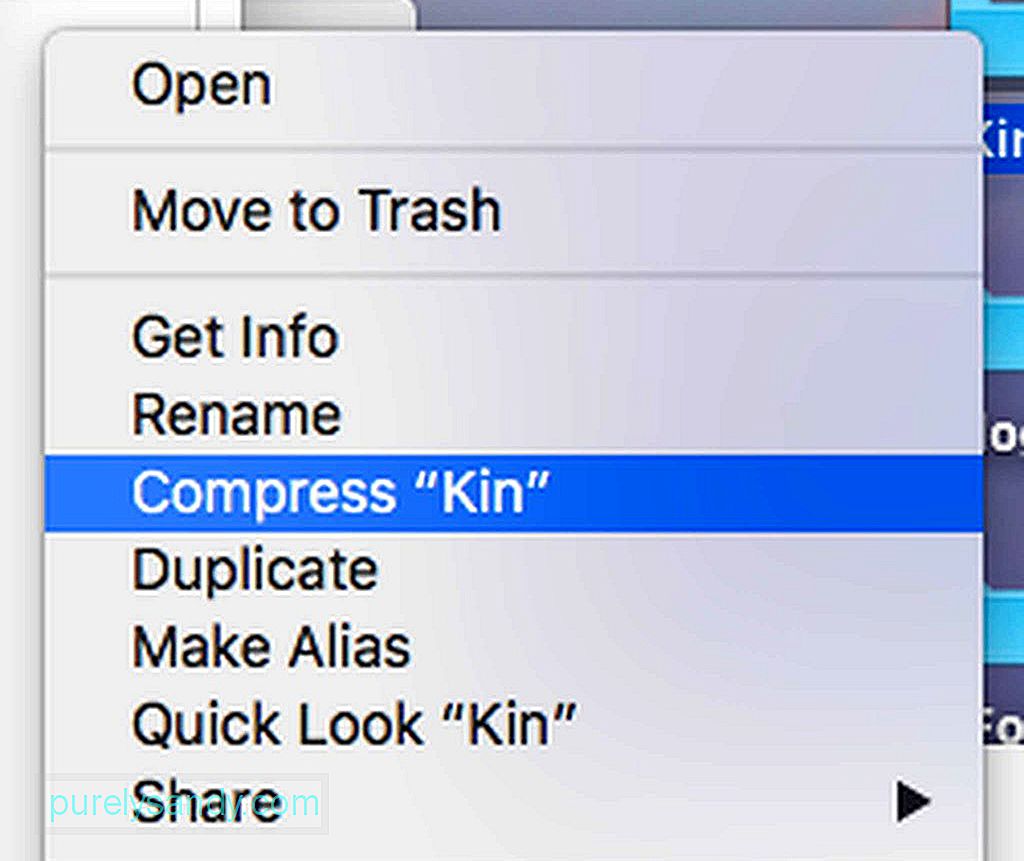
- প্রথমে আপনাকে ফাইন্ডার বা ডেস্কটপে একটি নতুন ফোল্ডার তৈরি করতে হবে। শিফট + কমান্ড (সিএমডি) + এন) টিপুন
- নতুন ফোল্ডারের নাম দিন
- আপনি সবে তৈরি করা ফোল্ডারে আপনি যে ফাইলগুলি একসাথে জিপ করতে চান তা টেনে আনুন। গুরুত্বপূর্ণ: ফাইলগুলি ড্রপ করার আগে, ফাইলগুলি নতুন ফোল্ডারে অনুলিপি করা হয়েছে কিনা তা নিশ্চিত করতে Alt টিপুন। , তারপরে সংক্ষেপণ নির্বাচন করুন
- একটি নতুন জিপ ফাইল তৈরি করা উচিত
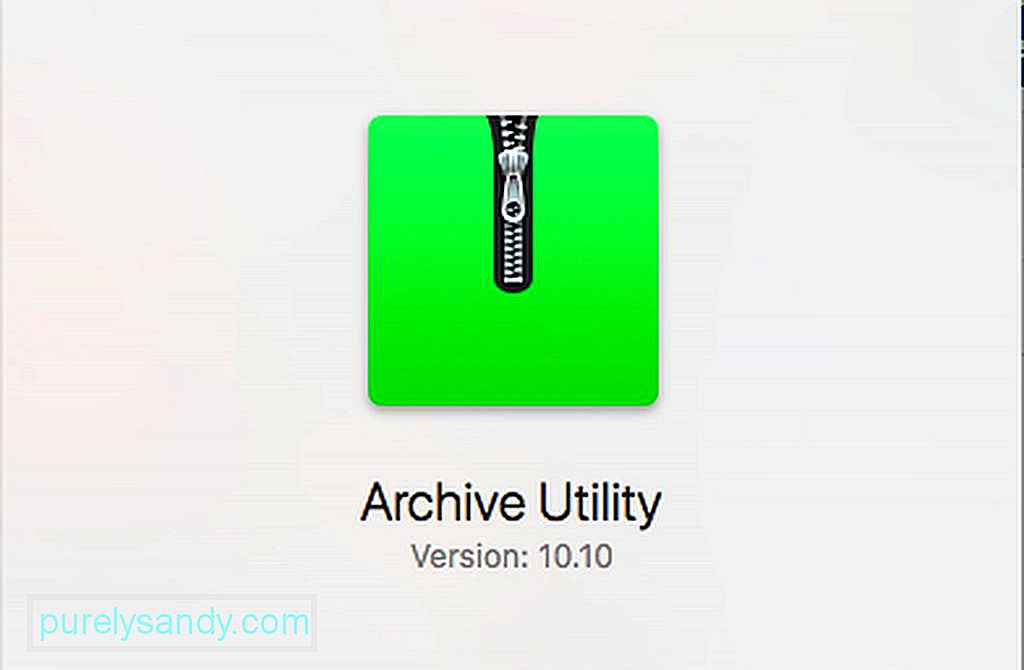
ডিফল্টরূপে, একটি জিপ করা ফাইল বা ফোল্ডার একই জায়গায় সংরক্ষণ করা হবে যেখানে আসলটি সংরক্ষণ করা হবে। তবে, আপনি আপনার সমস্ত সঙ্কুচিত ফাইলের জন্য একটি উত্সর্গীকৃত গন্তব্য চয়ন করতে পারেন। এটি সংক্ষেপণ অ্যাপ্লিকেশনটি খোলার মাধ্যমে করা হয়। ম্যাকে একে আর্কাইভ ইউটিলিটি বলা হয়। একটি সাধারণ স্পটলাইট অনুসন্ধান সহজেই এটি সন্ধান করতে পারে। স্পটলাইটে অ্যাপটি অনুসন্ধানের পরে এটি খুলুন। স্ক্রিনের শীর্ষে সংরক্ষণাগার ইউটিলিটি ড্রপ-ডাউন মেনুতে ক্লিক করুন, তারপরে পছন্দগুলি ক্লিক করুন। সংরক্ষণাগারভ সংরক্ষণক নামের মেনুটি নির্বাচন করুন, তারপরে নির্বাচন করুন। এরপরে, আপনার পছন্দসই গন্তব্যটি চয়ন করুন ম্যাকের একটি জিপ ফাইল কীভাবে খুলবেন এবং আনজিপ করবেন
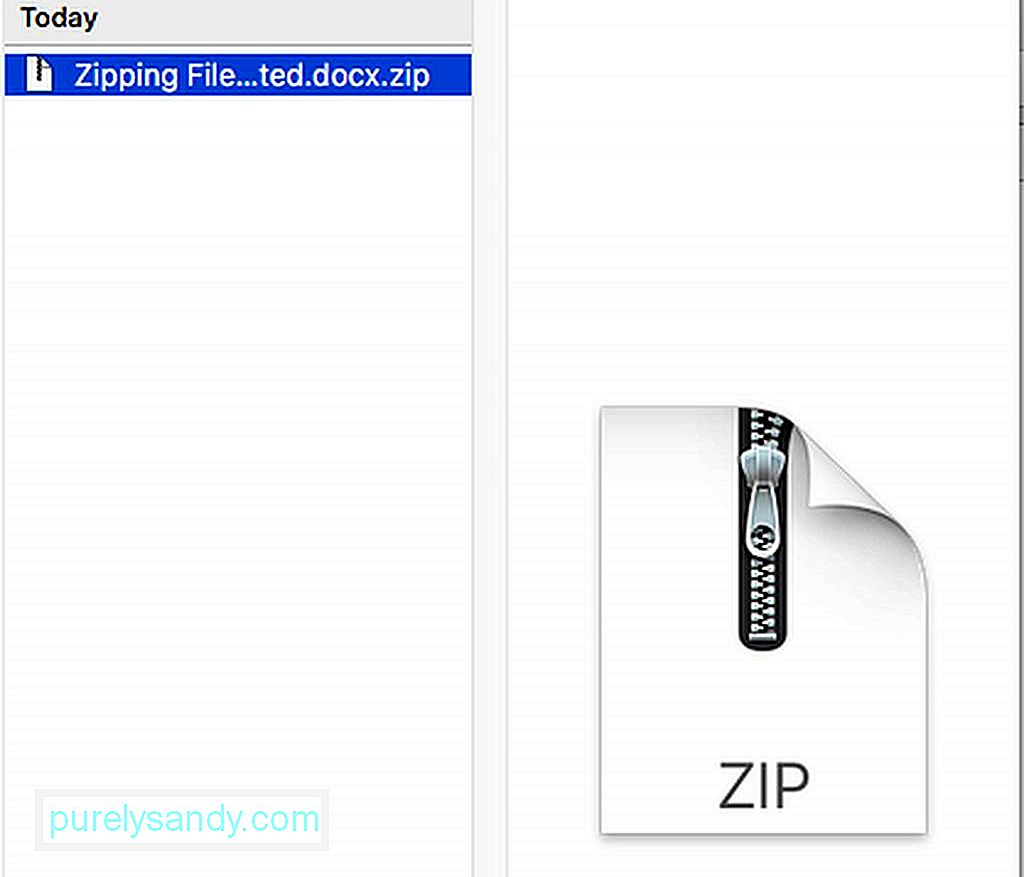
একটি জিপ ফাইলের বিষয়বস্তুগুলি দেখার জন্য এটি উন্মুক্ত করা সহজ সোজা is কেবলমাত্র ফাইলটিতে ডাবল ক্লিক করুন এবং এটি খুলবে। জিপ ফাইলটি এখনও লোকেশন ফোল্ডারে দেখা যায়, তবে একই জায়গায় একটি আনজিপড অনুলিপি তৈরি করা হবে। এদিকে, জিপ করা ছাড়া অন্য কোনও ফর্ম্যাটে যেমন সংক্ষেপিত ফাইল পাঠানো হয়েছিল, যেমন। আরআর, আপনাকে এটির সঙ্কোচনের জন্য একটি অ্যাপ্লিকেশন ব্যবহার করতে হবে, যেমন আনআরচিভার হিসাবে। আপনি অ্যাপ স্টোর থেকে এই অ্যাপটি বিনামূল্যে পেতে পারেন। একবার ইনস্টল হয়ে গেলে অ্যাপ্লিকেশনটি স্বয়ংক্রিয়ভাবে আপনার ম্যাকের অন্তর্নির্মিত জিপ সরঞ্জামের মতো ঠিক কাজ করে। কেবল সংরক্ষণাগার ফাইলটিতে ডাবল ক্লিক করুন, তারপরে ফাইল এবং ফোল্ডারগুলি সংরক্ষণাগার ফাইলের মতো একই জায়গায় সংরক্ষণ করা হবে এবং সংরক্ষণ করা হবে জিপড ‘নিরাপদ’ ফাইলগুলি স্বয়ংক্রিয়ভাবে নিষ্কাশন করা থেকে কোনও ব্রাউজার সক্ষম বা অক্ষম করবেন কীভাবে
কিছু ওয়েব ব্রাউজার, যেমন সাফারি, ডাউনলোড করা সংক্ষেপিত ফাইলগুলি ডিফল্টরূপে নিরাপদ বলে মনে করে স্বয়ংক্রিয়ভাবে আনজিপ করে। সাফারিতে, এই নিরাপদ ফাইলগুলির মধ্যে চলচ্চিত্র, ছবি, শব্দ, পিডিএফ, পাঠ্য নথি এবং সংরক্ষণাগার অন্তর্ভুক্ত রয়েছে। তবে, আপনি যদি ডাউনলোড করা জিপ ফাইলগুলি নিজেই সঙ্কুচিত করতে পছন্দ করেন তবে আপনি এই বৈশিষ্ট্যটি বেছে নিতে পারেন
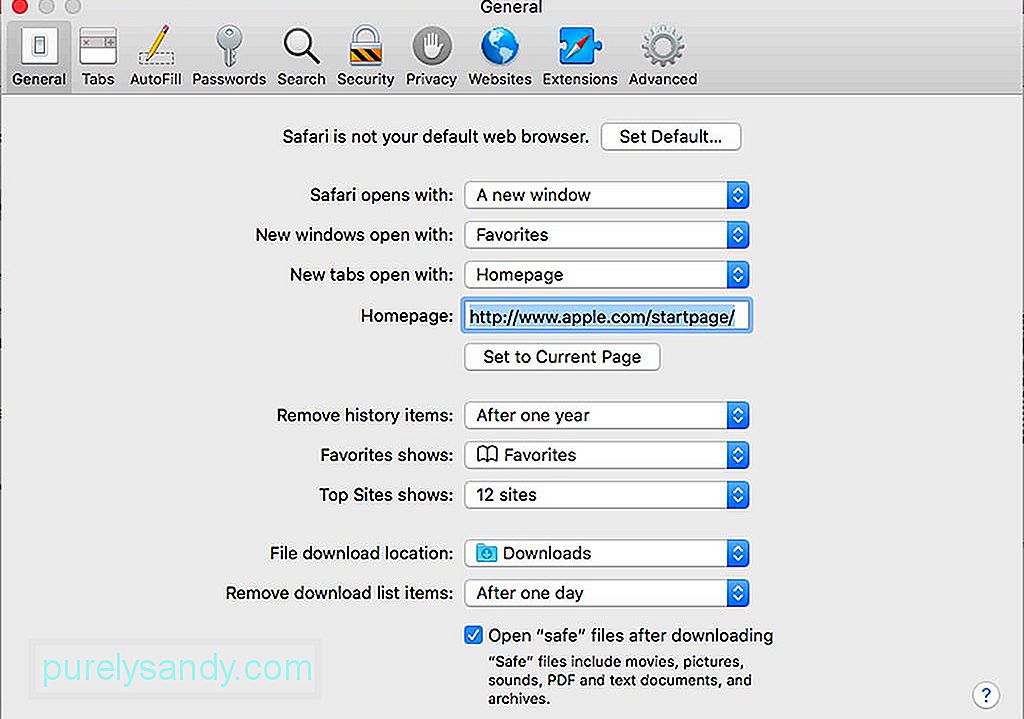
সাফারিতে, ড্রপ-ডাউন মেনুতে যান। অনুসন্ধান করুন এবং পছন্দগুলি নির্বাচন করুন, তারপরে সাধারণ ট্যাবে ক্লিক করুন। উইন্ডোর নীচে, আপনি ডাউনলোডের পরে "ওপেন" নিরাপদ "ফাইলগুলি দেখতে পাবেন” " আপনি যদি সাফারি এই নিরাপদ ফাইলগুলি স্বয়ংক্রিয়ভাবে সঙ্কোচিত করতে চান তবে বক্সটি পরীক্ষিত রেখে দিন Leave অন্যথায়, বাক্সটি টিক চিহ্ন দিন কীভাবে আপনার জিপ ফাইলগুলিকে একটি পাসওয়ার্ড দিয়ে সুরক্ষিত করবেন
এখন, এখানে আরও চ্যালেঞ্জিং বিট। আপনি যদি আপনার কয়েকটি ফাইল গোপন করতে চান তবে আপনি এটি পাসওয়ার্ড দিয়ে সুরক্ষিত করতে পারেন। এটি অত্যন্ত গোপনীয় ফাইলগুলির জন্য একটি দুর্দান্ত সমাধান যেহেতু আপনি সম্ভবত নিয়মিত ফাইলগুলি সুরক্ষিত করার জন্য বেশ জটিল প্রক্রিয়াটি ঘটাবেন না। আপনি যে ফাইলগুলি অনিরাপদ মেসেজিং বা মেলিং সিস্টেমের মাধ্যমে প্রেরণ করতে চলেছেন তার জন্য আপনি এটিও করতে পারেন। আপনি যখন জিপ ফাইল বা ফোল্ডারটি এনক্রিপ্ট করেন, তখন যে কেউ ম্যাক বা পিসি ব্যবহার করে ফাইলটি অ্যাক্সেস করার চেষ্টা করছেন আপনার তৈরি পাসওয়ার্ডটি প্রবেশ করতে হবে। আপনার জিপ ফাইলটিকে একটি পাসওয়ার্ড দিয়ে সুরক্ষিত করতে, আপনাকে এটি টার্মিনালে করতে হবে। উদাহরণস্বরূপ, ধরে নেওয়া যাক ফাইলটির নাম সফটওয়্যারস্টেস্ট.জপিজি। এখন, এই পদক্ষেপগুলি অনুসরণ করুন:

- অ্যাপ্লিকেশনগুলিতে যান & জিটি; ইউটিলিটিস & জিটি; টার্মিনাল। আপনি এটি স্পটলাইটেও অনুসন্ধান করতে পারেন
- সিডি ডেস্কটপ টাইপ করুন তারপরে এন্টার / রিটার্ন চাপুন
- জিপ-এ সফটওয়্যারসেটেড.জেপ সফটওয়্যারস্টেট.জেপজি টাইপ করুন, তারপরে এন্টার / রিটার্ন চাপুন
- এই মুহুর্তে, টার্মিনাল আপনাকে পাসওয়ার্ড জিজ্ঞাসা করবে। আপনার মনে থাকা পাসওয়ার্ডটি টাইপ করুন। দ্রষ্টব্য যে এটি প্রদর্শিত হবে যেন কিছুই হচ্ছে না, তবে এটি এমনভাবে ডিজাইন করা হয়েছে যাতে পাসওয়ার্ডটি গোপন করা যায়
- পাসওয়ার্ড টাইপ করার পরে, প্রবেশ / ফেরত চাপুন
- টার্মিনাল আপনাকে পাসওয়ার্ড যাচাই করতে বলবে। এটিকে আবার টাইপ করুন, তারপরে এন্টার / রিটার্নটি চাপুন
- টার্মিনালটি কাজ শেষ করুন। স্থিতির অগ্রগতি শতাংশের আকারে প্রদর্শিত হবে। কাজটি শেষ হয়ে গেলে টার্মিনাল উইন্ডোটি বন্ধ করুন li
আপনি যদি কোনও পাসওয়ার্ড সহ একটি জিপ ফাইল বা ফোল্ডারটি সুরক্ষিত করার পরিকল্পনা করেন তবে আপনাকে প্রস্তাব দেওয়া হয় যে আপনি স্পেস স্থাপন করবেন না you ফাইলের নাম যথাসম্ভব শূন্যস্থান থাকা একটি নাম সহ কোনও ফাইলকে পাসওয়ার্ড-সুরক্ষিত করতে টার্মিনালকে বলার জন্য আপনাকে অতিরিক্ত কাজ করতে হবে। উদাহরণস্বরূপ, যদি আপনার ফাইলের নামটি সফ্টওয়্যার পরীক্ষা করা হয় j jpg, আপনাকে কোডটি টাইপ করতে হবে:
জিপ-ই সফ্টওয়্যার \ পরীক্ষিত.জিপ সফ্টওয়্যার \ পরীক্ষিত.জেপিজি
এটি এতটা কঠিন নয়, তবে যখনই কোনও ফাইলের নামের সাথে স্পেসের সাথে ফাইল ব্যবহার করবেন তখন আপনার অতিরিক্ত সতর্কতা অবলম্বন করা উচিত কীভাবে একটি জিপ ফোল্ডারটিকে পাসওয়ার্ড-সুরক্ষিত করুন
এটি যদি জিপ ফোল্ডার হয় তবে আপনি একটি পাসওয়ার্ড রাখতে চান তবে -ই এক্সটেনশানটিকে -অ এ পরিবর্তন করুন। উদাহরণস্বরূপ, জিপ-সফটওয়্যারস্টেট.জিপ সফটরেটেস্টেড কীভাবে পাসওয়ার্ড-সুরক্ষিত জিপ ফাইল বা ফোল্ডার খুলবেন
যদি আপনাকে একটি পাসওয়ার্ড-সুরক্ষিত জিপ ফাইল পাঠানো হয় বা খুলতে চান আপনার এনক্রিপ্ট করা ফাইলগুলি, যথারীতি কেবলমাত্র তাদের উপর ডাবল-ক্লিক করুন, তারপরে জিজ্ঞাসা করলে পাসওয়ার্ডটি প্রবেশ করুন
ম্যাকটিতে ফাইলগুলি জিপ করা আপনার কম্পিউটারে স্থান বাঁচাতে এবং বড় ফাইল এবং ফোল্ডারগুলি সংকুচিত করার এক উপায় is তাদের অন্য কারও কাছে পাঠানোর আগে। অন্যান্য ফাইল সংক্ষেপণের টিপস এবং পদ্ধতিগুলি জানেন? নীচের মন্তব্যে সেগুলি আমাদের সাথে ভাগ করুন!
ইউটিউব ভিডিও: ম্যাকে ফাইলগুলি জিপ করা হচ্ছে: কীভাবে স্থান সংরক্ষণ এবং আপনার ফাইলগুলি সুরক্ষিত করা যায়
04, 2024

